Chatbot Nasıl Oluşturulur ?
Chatbot'un nasıl oluşturulacağına dair video izlemek isterseniz buradan izleyebilirsiniz. Aşağıdaki adımları takip ederekte bu konu hakkında bilgi alabilirsiniz.
Botunuzu oluşturmak için aktif bir ChatBot hesabınızın olması gerekir. Hesabınızı oluşturmak için demo oluşturma sayfasını ziyaret edin ve yeni bir demo kullanıcı olarak kaydolun. ChatBot, her ay 50 chat ücretsiz deneme sürümü sunar, böylece bu kullanım zarfında botunuzu kullanabilirsiniz. Hadi yolculuğa başlayalım!
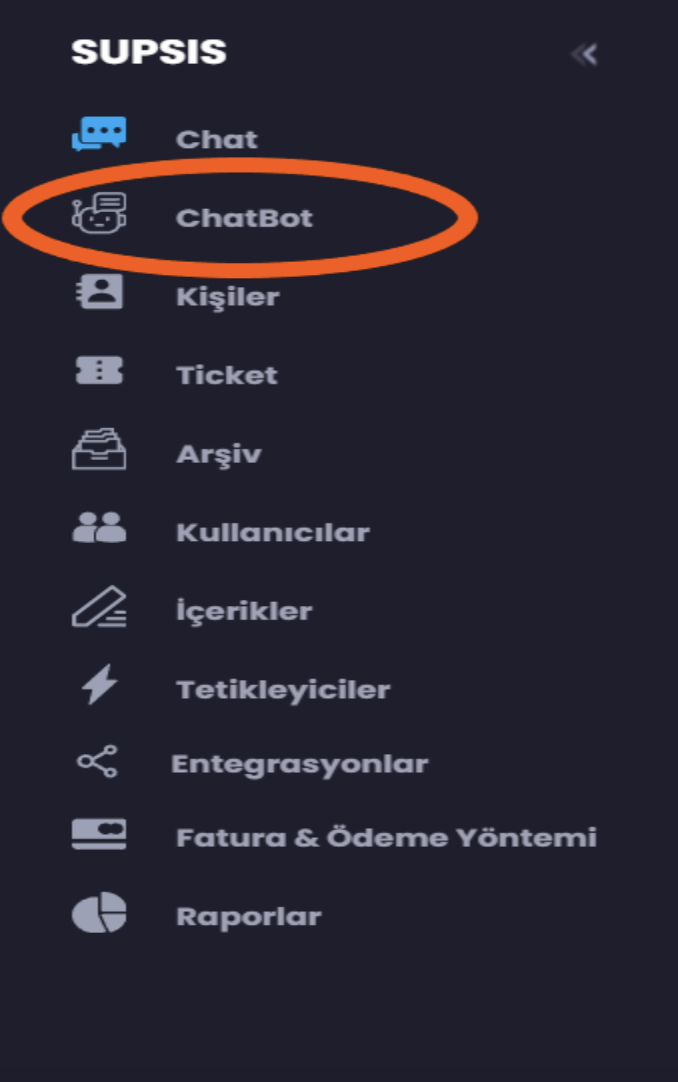
Hesabınızı oluşturduktan sonra, yeni bir hikaye oluşturabileceğiniz ChatBot sekmesine gideceksiniz. Bot oluştur düğmesine tıklayın
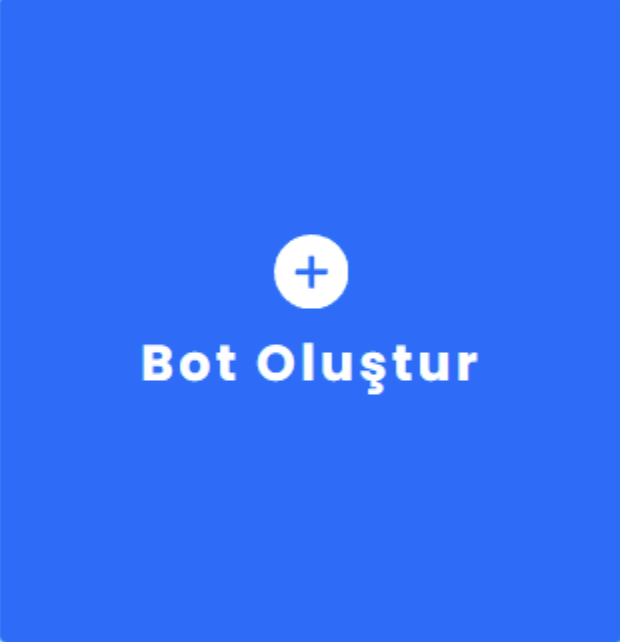
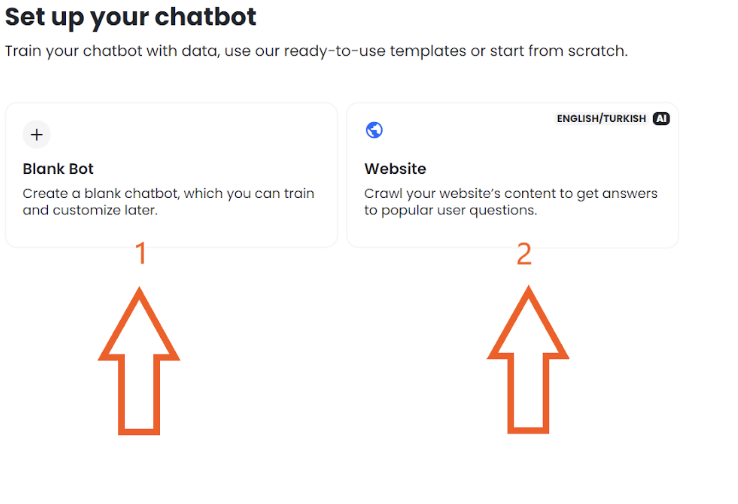
Sistemimizin özelliklerinden biri olan yapay zekaya websitenizi tarayarak size uygun bir chatbot oluşturabilirsiniz (2). Blank Bot’a tıklayarak da manuel olarak chatbot oluşturabilirsiniz (1), hadi beraber oluşturalım!
1-)Manuel Chatbot Oluşturma
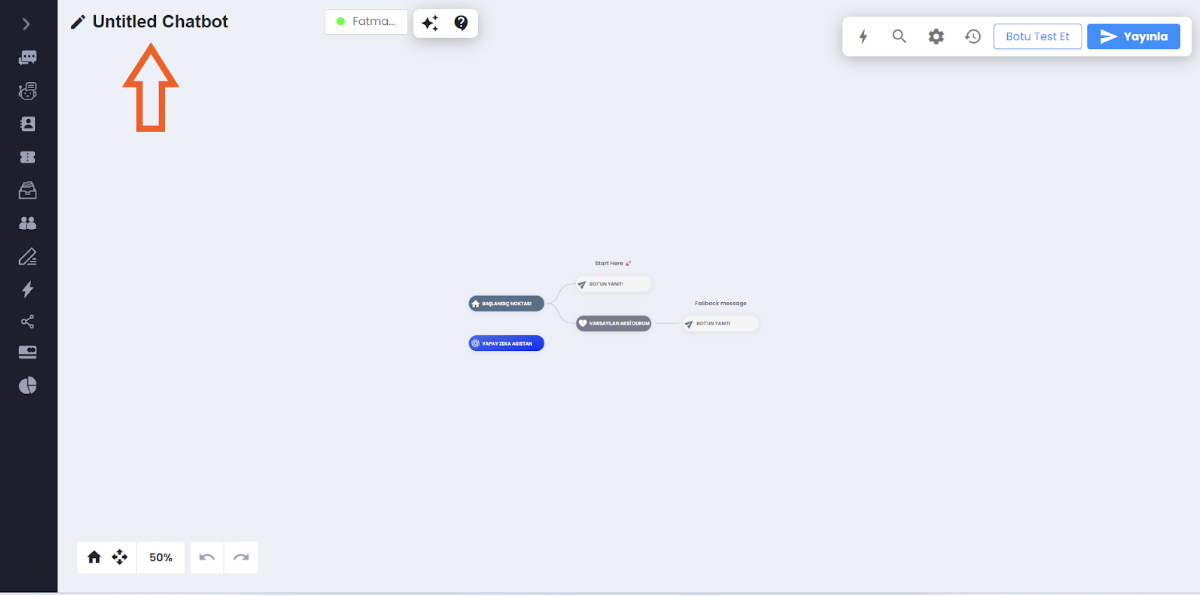
Yeni hikayenizin hikaye adını istediğiniz şekilde değiştirebilirsiniz.
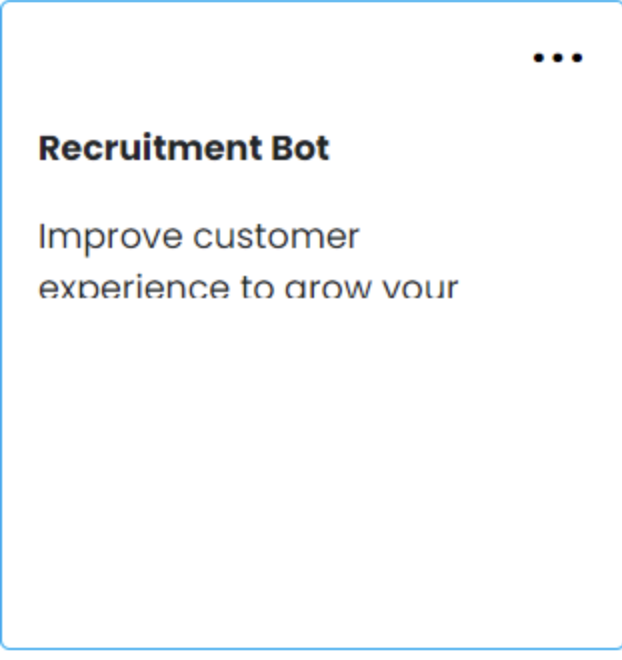
İlk hikayenizi oluşturduktan bu sayfada kendinizi bulacaksınız sonra senaryo alanında vermiş olduğunuz isimli senaryo veya Bot oluşturuken vermiş olduğunuz senaryo yer alacaktır. Üzerine tıklayarak ChatBot Düzenleme bölümüne aktarılacaksınız . Varsayılan olarak, başlamanıza yardımcı olmak için orada temel bir konuşma ağacı hazırladık. Panelinizin chatbot sayfasına girerek yukardaki chatbota tıklayarak örneği inceleyebilirsiniz.
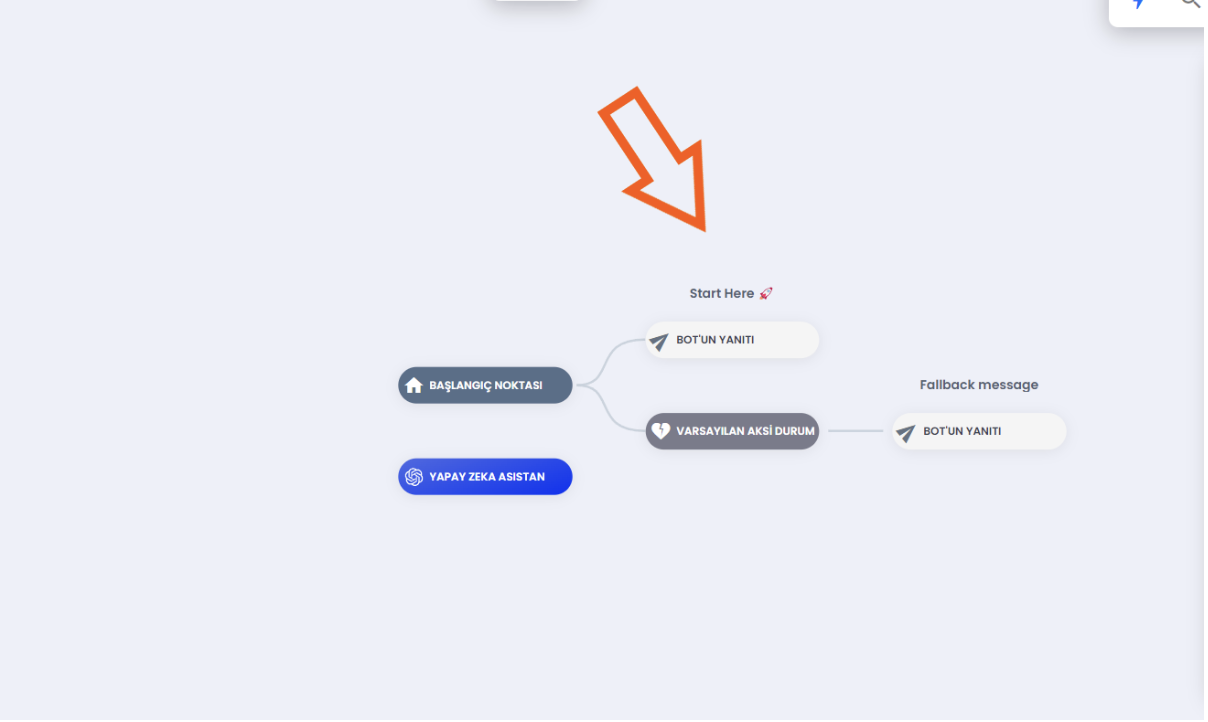
Başlangıç noktası , hikayenizin nerede başladığını gösterir. Bu, düzenlenemeyen bir noktadır. Ayrıca, kullanıcıları karşılamak için varsayılan bir Hoş Geldiniz/Hello mesajı ekledik. İstediğiniz gibi düzenleyebilirsiniz. Bu fırsatı bir kullanıcının dikkatini çekmek için kullanalım! Düzenleme penceresini açmak için Bot’un yanıtı bloğuna tıklayın . Karşılama mesajının 6 çeşidini hazırladık.Türkiyede bir ilk olan “Yapay Zeka Asistanı” sistemimiz ChatGpt aracılığıyla müşterilerinizi özel hissetirebilirsiniz.
Botun Yanıtı bloğu ne işe yarar ?
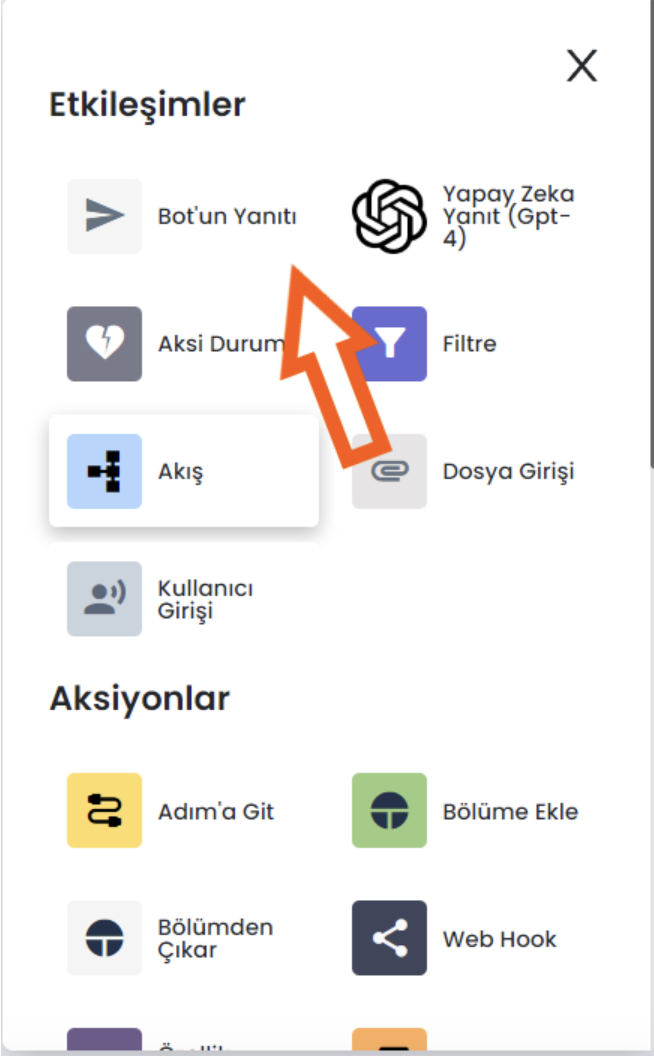
Bot yanıt bloğu , sohbet robotunuzun bir kullanıcıya gönderdiği bir mesajı içerir. Burada kullanıcıya bir soru sorabilir veya önceden tanımlanmış cevaplar arasından seçim yapmasına izin verebilirsiniz. 6 özellik mevcuttur. Bu özellikleri nasıl kullanacağınız ihtiyacınıza göre belirleyebilirsiniz. Özellikler:
-
Yazı --- Normal bir mesaj yanıtı göndermenize yarar.
-
Rastgele Yazı --- Bu özellik sayesinde eklediğiniz farklı tip ama aynı mesaj içeriğine sahip olan mesajlarınızı 1 2 3 istediğiniz kadar ekleyebilirsiniz bu özellik arasından rastgele seçtiği mesajı kullanıcıya gönderir.
- Resim --- Kullanıcıya resim gönderir.
- Galeri --- Kullanıcıya bir galeri şeklinde yan yana resim ve mesaj içerikli olan bir katalog gönderir.
- Buton --- Kullanıcının tıklayabileceği mesaj içerikli olan butondur.
- Hızlı Cevap --- Kullanıcının tıklayacağı butondur. Normal Buton özelliğinden farkı ise daha küçük mesaj içerikli olmasıdır.
Hadi gelin sizinle örnek bir uygulama gerçekleştirelim :) Bu adıma kadar geldiğinize emin olun bu süreçten sonra kendi düzenlemelerimizi yapacağız.
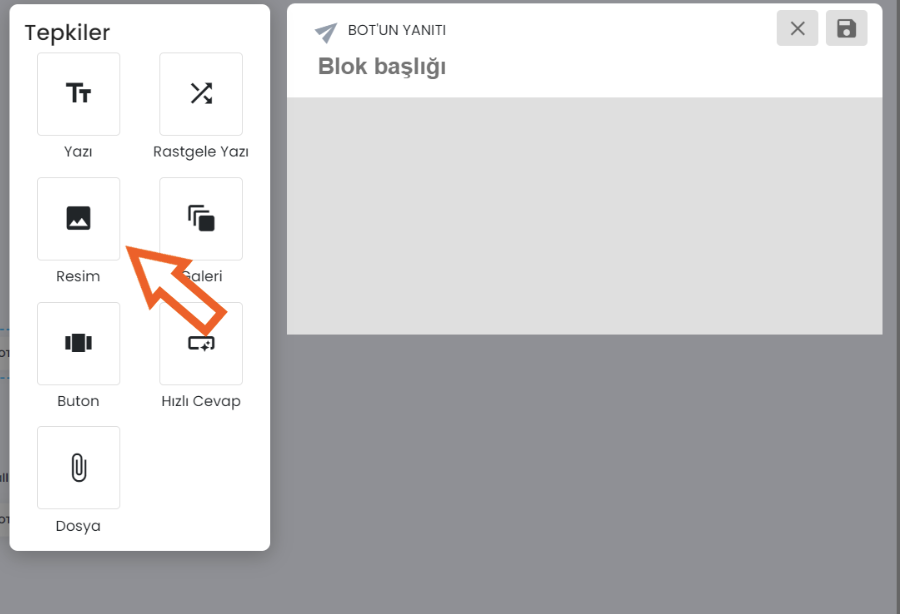
Soldaki menüden bir Resim yanıtı seçin ve tıklayın. Ardından, kullanıcılara göstermek istediğiniz resmi yükleyin.
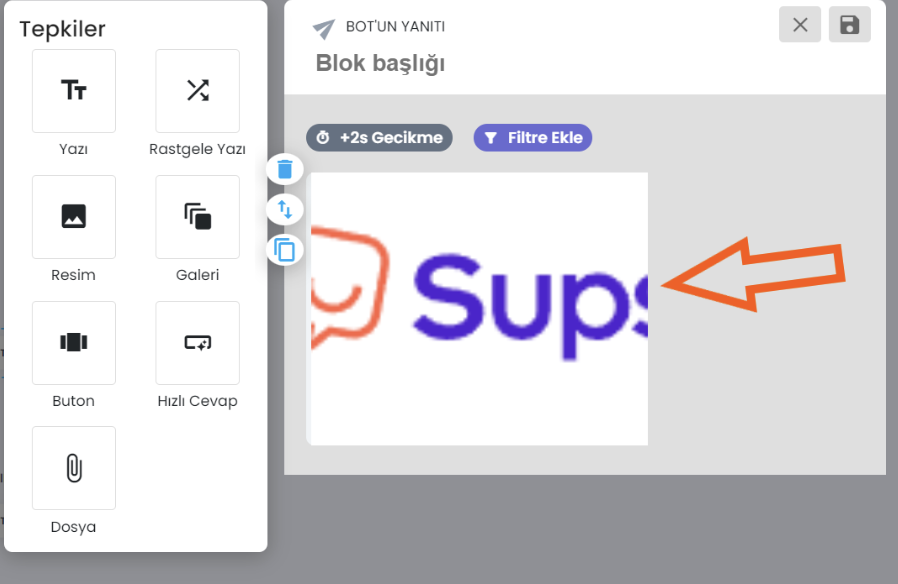
Ardından, menüden başka bir Metin yanıtına tıklayın. Bu işlem kullanıcıya resimden 2 saniye sonra bir mesaj metni daha gönderecektir. Bu sanki sizden giden başka bir mesaj metni olarak kullanıcıya iletilecektir. Kullanıcıya daha erken veya daha geç bir şekilde mesajın gitmesini istiyorsanız gecikme yazan bloğa tıklayarak gönderilecek mesajın süresini isteğinize göre uzatıp kısaltabilirsiniz.
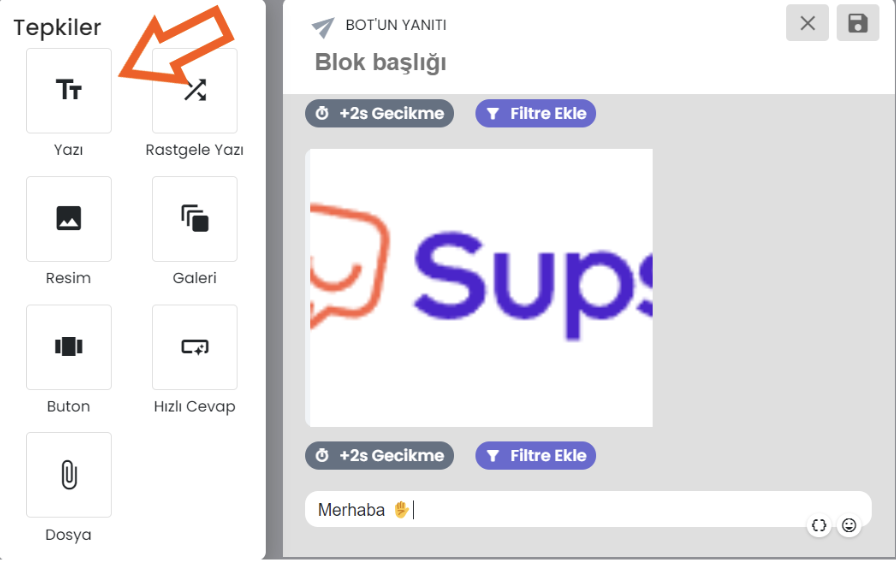
Daha sonra, menüden “Yazı”ya tıklayın. Bu işlem kullanıcıya resimden 2 saniye sonra bir mesaj metni daha gönderecektir. Bu sanki sizden giden başka bir mesaj metni olarak kullanıcıya iletilecektir. Kullanıcıya daha erken veya daha geç bir şekilde mesajın gitmesini istiyorsanız “+2s Gecikme” yazan bloğa tıklayarak gönderilecek mesajın süresini isteğinize göre uzatıp kısaltabilirsiniz.
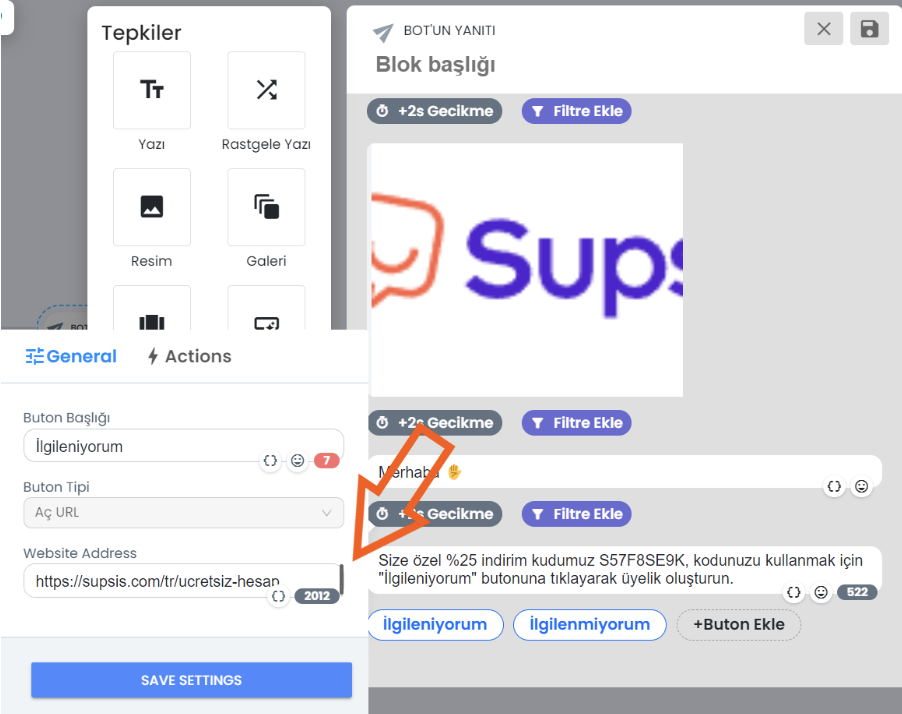
Ardından, bir hızlı yanıt ekleyelim. Burada, kullanıcıya sitenize kaydolmak isteyip istemediğini sorabilirsiniz. Örneğin bir kupon kodu sunarak kullanıcıyı bunu yapmaya teşvik edebilirsiniz. Uygun buton tipini seçerek işleme devam ediyoruz. Bu işlem kullanıcının karşısına ekleyeceğiniz butonlara göre seçim yapabileceği bir ekran çıkartacaktır. Hazır olduğunuzda tüm ayarları ve düzenlemelerinizi kaydetmek için oluşturduğunuz chatbot adımının sağ üstündeki kayıt butonuna tıklayın.
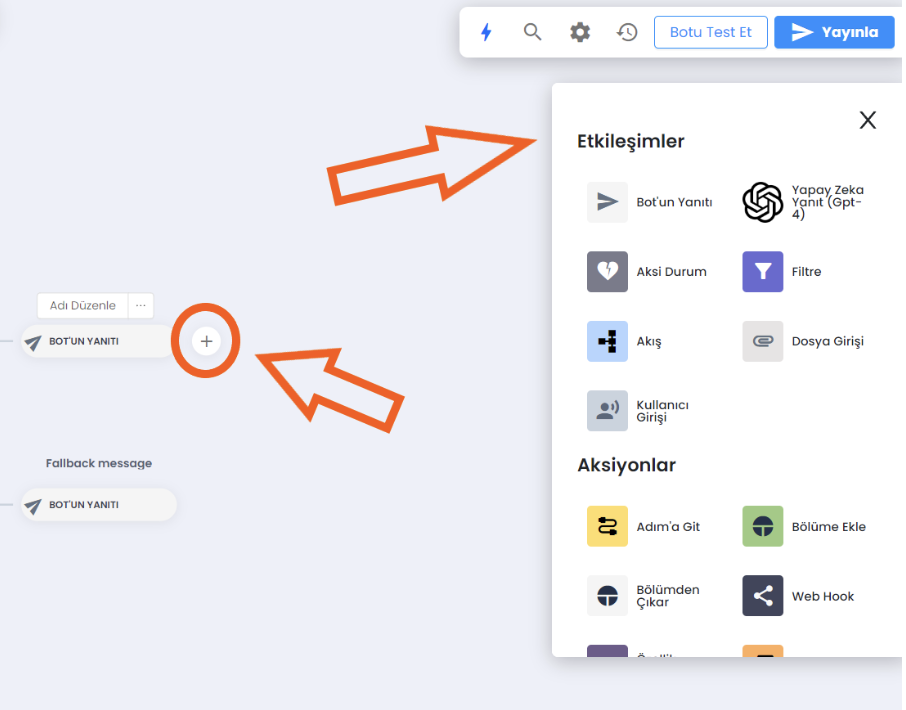
Şimdi sıra kullanıcı girişinde. Sohbete devam etmek için etkileşimler menüsünden Kullanıcı girişi bloğunu seçin ve Bot yanıtı bloğunun sonrasına bırakın. Sürükleyip bırakabilirsiniz veya bloğun sağında yer alan (+) simgesine tıklayarak istediğiniz özelliği ekleyebilirsiniz.

Kullanıcı giriş bloğu , kullanıcı yanıtlarını toplamanıza olanak tanır. Bu blokta, ne tür kullanıcı mesajlarının botun yanıtını tetikleyeceğini tanımlamanız gerekir. Kullanıcı girişi oluşturmak için Anahtar Kelimeleri ve Kullanıcının söylediğini tanımlamanız gerekir . Bunlar, aralarından seçim yapabileceğiniz eşleştirme sistemleridir. Kullanıcı girişi botumuzun kullanıcıya gönderdiği mesajlardan sonra kullanıcıdan bir işlem yapması için bekleyecektir. Bu işlem kullanıcının butona tıklamasını bekleme veya kullanıcıdan beklenecek bir mesaj olabilir. Bot kullanıcıdan bir aksiyon gelinceye kadar diğer bir işleme geçmeyecek kullanıcıdan gelen aksiyona göre başka bir işleme geçecektir. Bundan sonra yapılacak işlem kullanıcıya farklı bir mesaj yada kullanıcıdan gelecek aksiyona göre çok daha farklı işlemler olarak gerçekleştirebilirsiniz. Önemli olan şu an Kullanıcıdan beklenen bir işlem ve bu işlem veya cevap gerçekleştirilene kadar botumuz diğer bir işleme geçmeyecektir.
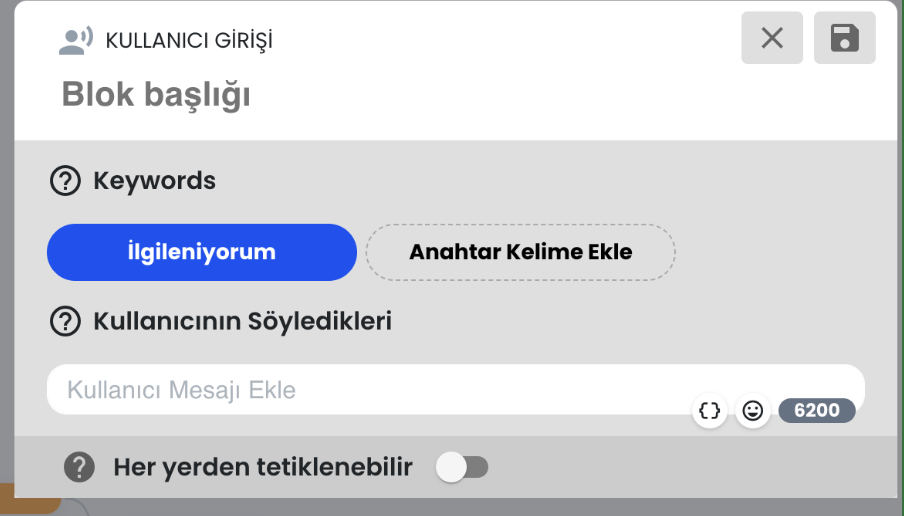
Botunuzun belirli bir anahtar kelimeye yanıt vermesini istiyorsanız, Anahtar Kelime eşleme sistemini kullanın. Kullanıcıların daha uzun ifadeler kullanarak yanıt vermesini bekliyorsanız, Kullanıcının söyledikleri alanını kullanın. Yanıtınız hazır olduğunda, kaydet butonuna tıklayın.
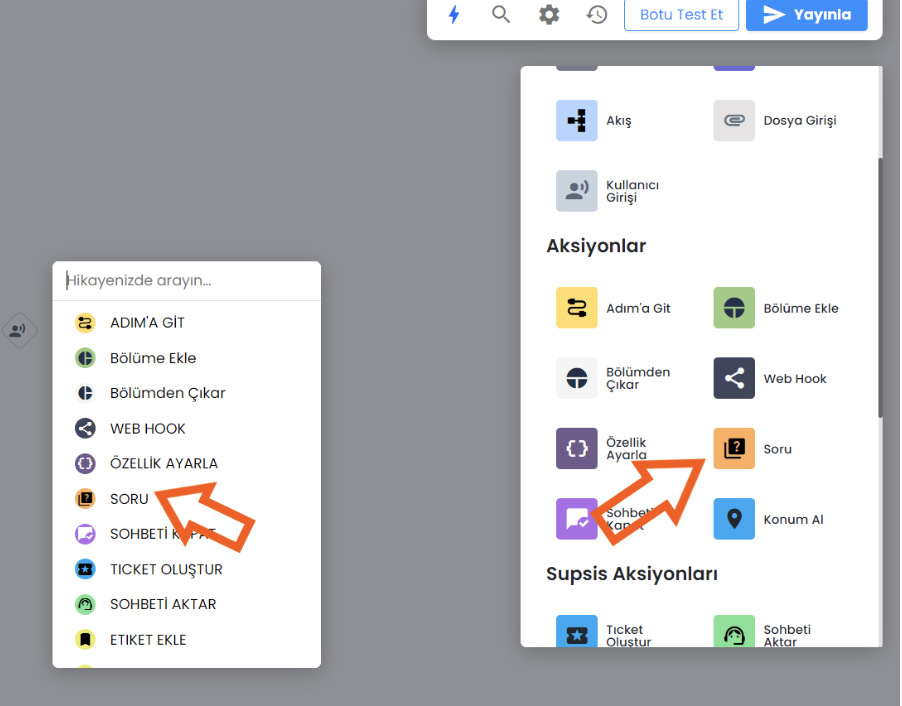
Şimdi, kullanıcının e-postasını almak isteyelim. Ana menüden Soru bloğunu sürükleyin ve Kullanıcı giriş bloğundan sonra bırakın.
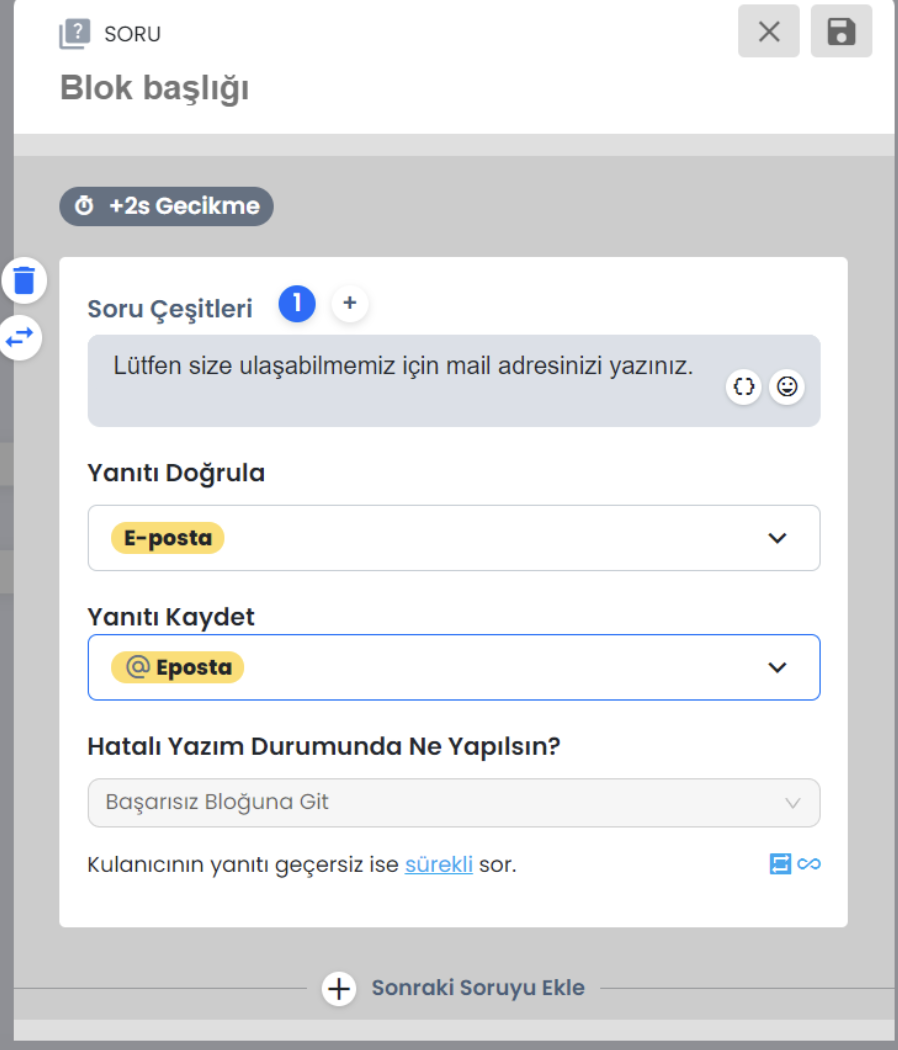
Soru bloğuna tıklayın ve müşteriye göndermek istediğiniz mesajı yazın.Soru çeşitleri kısmının yanındaki + butonuna basarak buraya daha fazla varyant ekleyebilirsiniz. Bu şekilde, kullanıcı yanlış e-posta formatı sağladığında, bot uygun e-posta formunu tekrar sormak için farklı kelimeler kullanır. Bunu yaparak chatbotunuzu daha doğal hale getirebilirsiniz. Yanıtı doğrula alanından e-posta‘yı seçin. Bu sayede, sohbet robotunuz, kullanıcının e-posta adresinin uygun biçimini sağlayıp sağlamadığını bilecektir. Yanıtı kaydet alanında, varsayılan e-posta özniteliğini ayarlayın. Bu şekilde, kullanıcı doğru e-posta adresini verirse ChatBot bu e-posta adresini kullanıcıya atayacaktır.Ardından, Başarısızlık durumunda eylem bloğunda, bir kullanıcı e-postalarının doğru biçimini yazamazsa botunuzun ne yapacağını seçebilirsiniz. Başarısızlık bloğuna git seçeneğini belirlerseniz , bot yanlış e-posta adresi biçimini kaydetmez ve kullanıcıdan e-postalarının uygun biçimini sağlamasını tekrar ister. Ardından, doldurduktan sonra Yeniden Dene’yi seçin, böylece botunuz doğru yanıtı alana kadar denemeye devam eder. Hazır olduğunuzda, kaydet ve kapat’ı tıklayın.
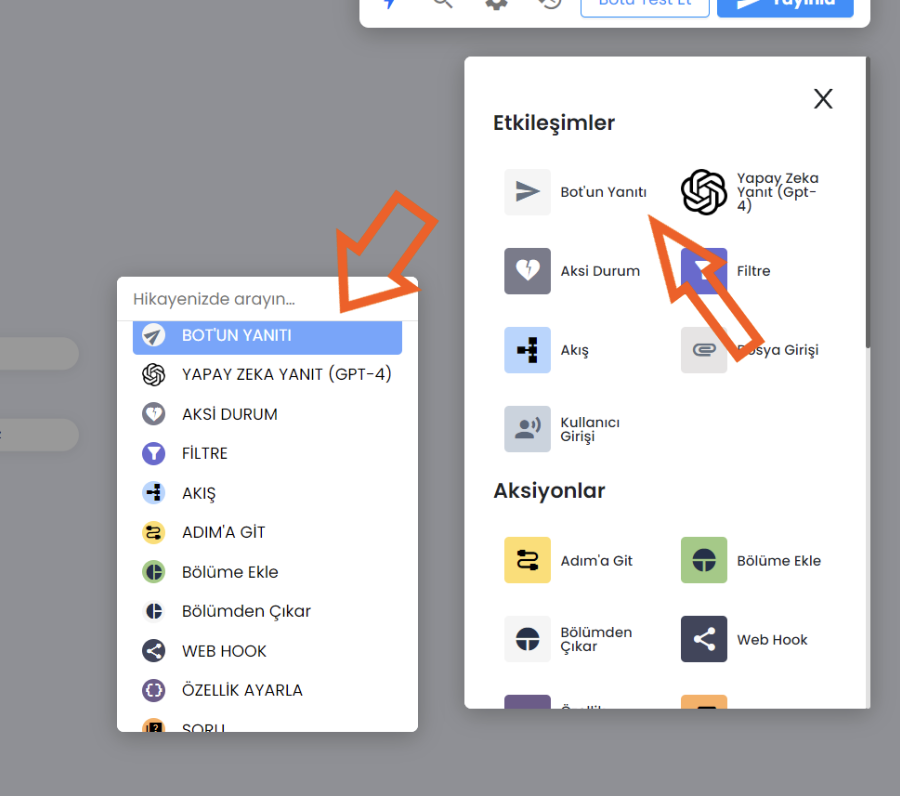
Şimdi, kullanıcıya e-posta adresi için teşekkür edelim. Bunu yapmak için, ana menüden Bot Yanıt’ını seçin ve sürükleyin, Başarılı bloğundan sonra bırakın.
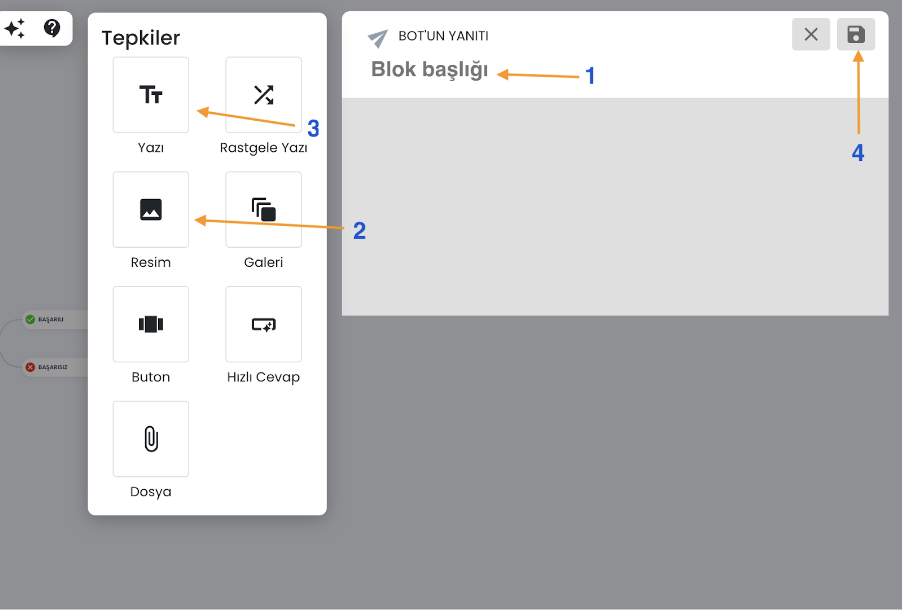
- Bloğun adını yazın (1)
- Bir Resim yanıtı ekleyin ve kullanmak istediğiniz bir resmi yükleyin (2)
- Son olarak, bazı metin yanıtları ekleyin mesajlarınızı girin (3)
- Hazır olduğunuzda, kaydet ve kapat’ı tıklayın (4)
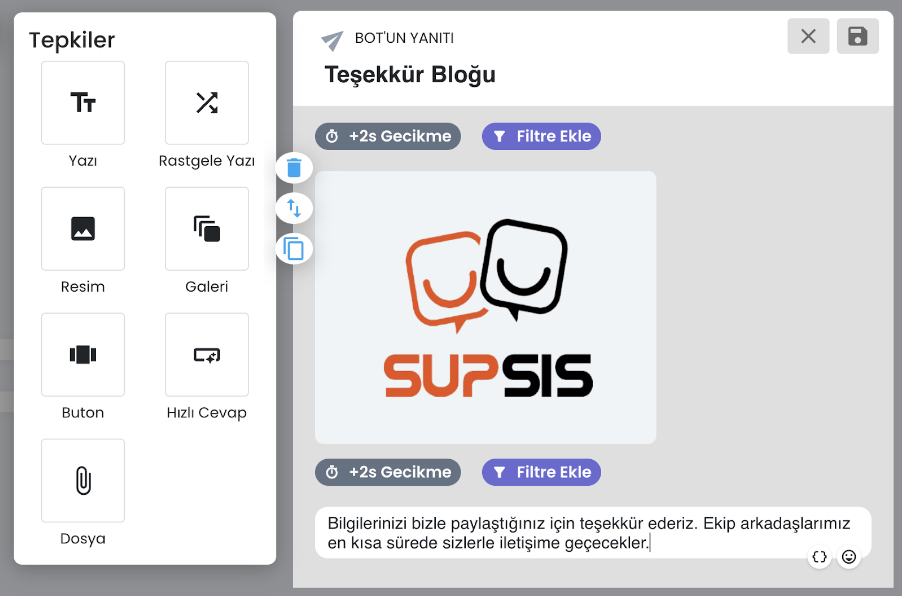
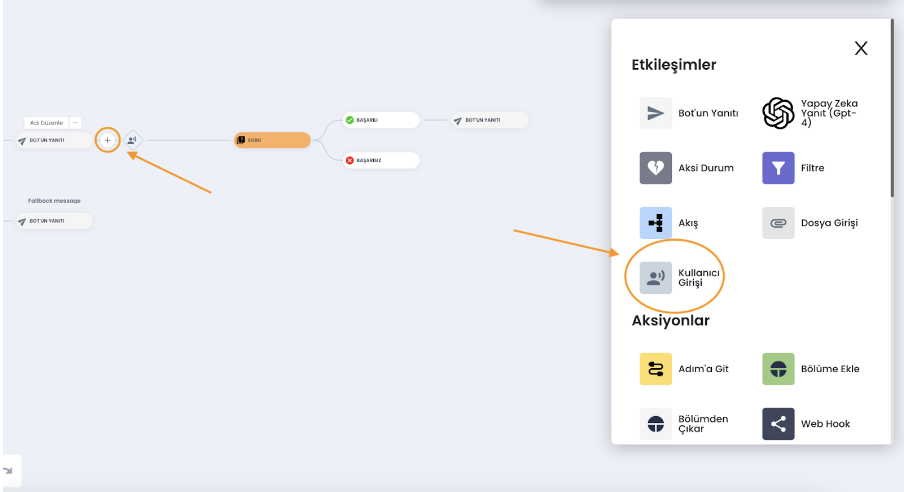
Şimdi, kullanıcının sitenize kaydolmak istememesi durumunda botun mesajını hazırlamanız gerekiyor. Bunu yapmak için , ana menüden Kullanıcı girişini sürükleyin ve Hoş Geldiniz mesajından sonra bırakın.
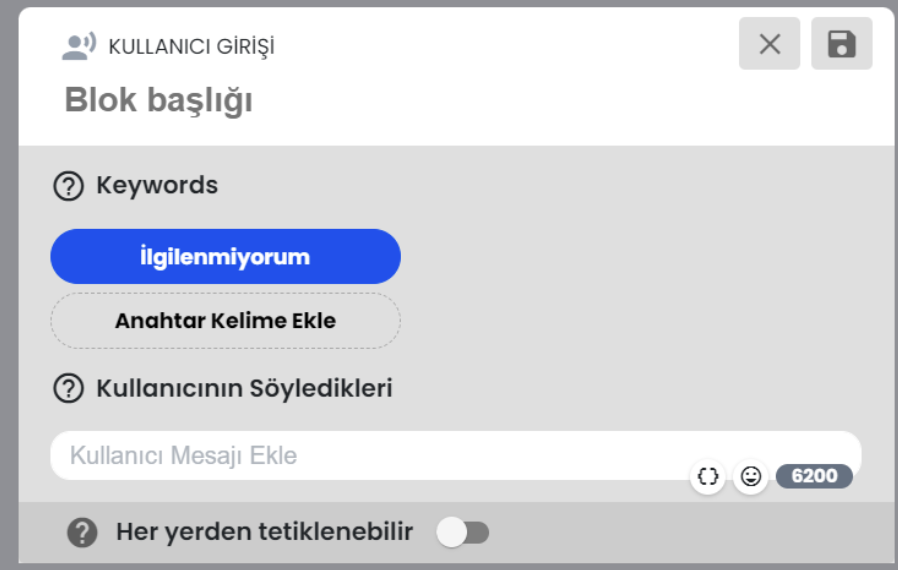
Kullanıcı girişi bloğunun içini uygun şekilde doldurun. Kullanıcı giriş bloğuna tıklayın ve dilerseniz bloğun adını yazın. Ardından, Anahtar Kelimeler veya Kullanıcının söyledikleri alanlarını kullanarak kullanıcı yanıtlarını girin . Kullanıcılarınızın gönderebileceği tüm olası yanıtları yazın. Hazır olduğunuzda, kaydet’e tıklayın.
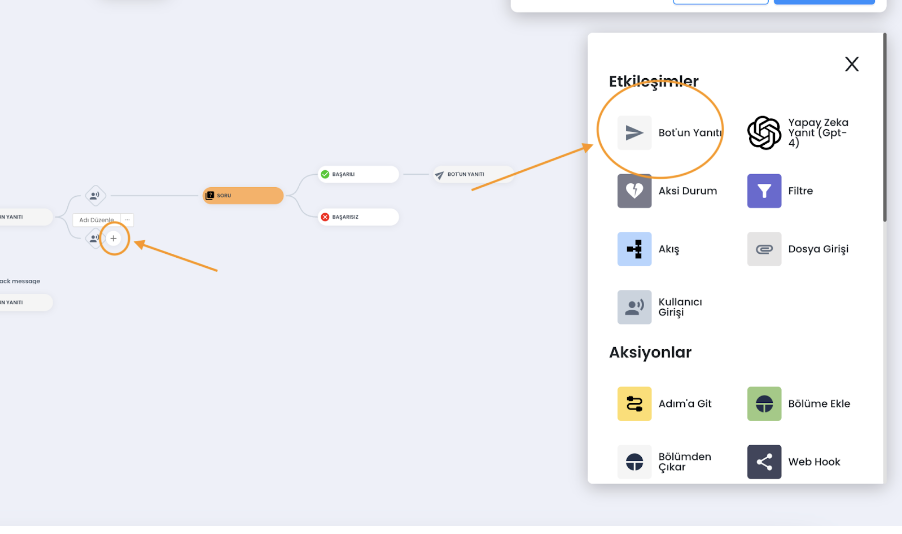
Bot’un Yanıtı bloğunu ana menüden sürükleyin ve bülteninize kaydolmayı reddeden Kullanıcı girişinden sonra bırakın.
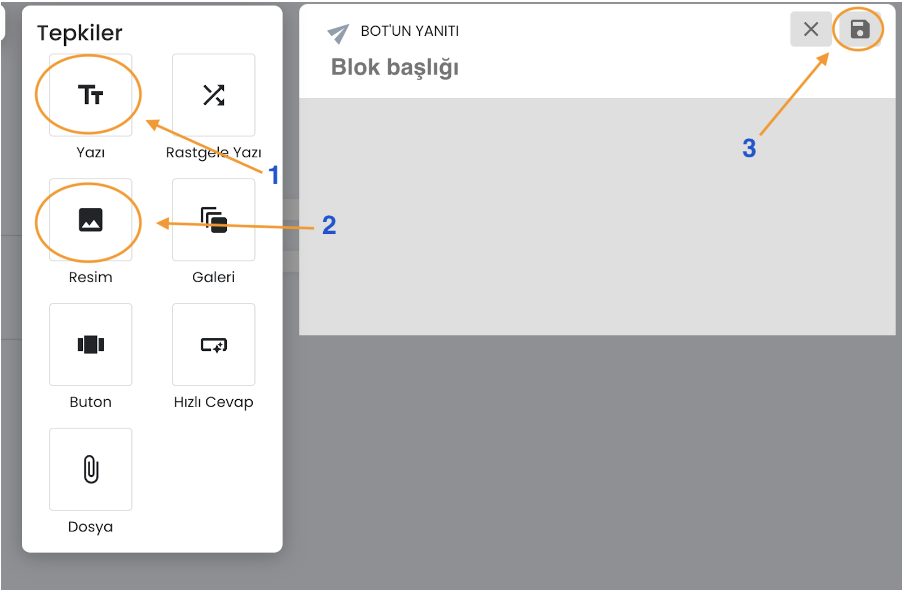
Bot yanıt bloğuna tıklayın. Yazı kısmını uygun şekilde doldurun (1) ve Resim yanıtını(2) seçin ve botun mesajını girin. Ardından, kaydet’e tıklayın (3).
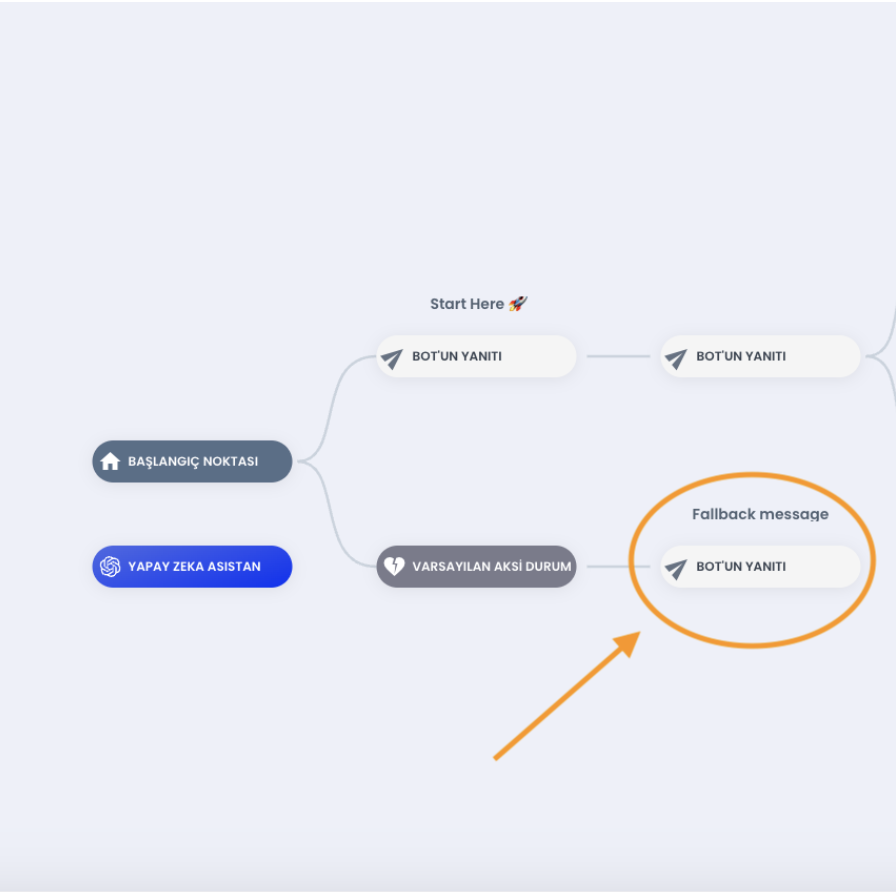
Son olarak, “Start Here” mesajının altında Varsayılan aksi durum’u görebilirsiniz . ChatBot’ta her hikaye, bir varsayılan yedek mesajın dört çeşidiyle birlikte gelir . üzerine tıklayıp içeriğini istediğiniz gibi düzenleyebilirsiniz.
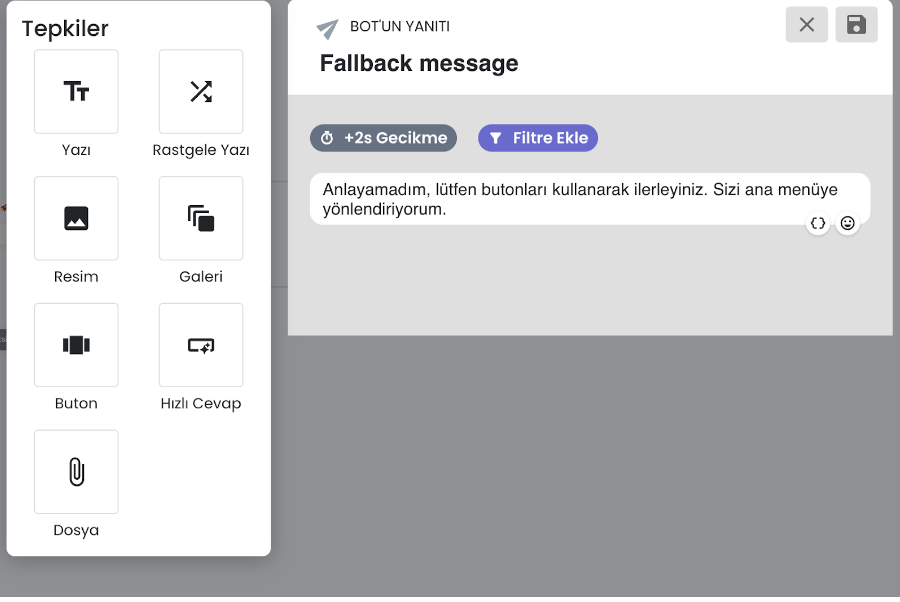
Varsayılan aksi durum nedir ? Varsayılan Aksi Durum , bir tetik noktası işlevi görür ve düzenlenemez. Bir chatbot, kullanıcının sorusuna uygun bir cevap bulamadığında etkinleştirilir. Görüşmeyi kurtarmak için Varsayılan yedeğe Bot yanıtı ekleyebilir ve özel bir geri dönüş mesajı görüntüleyebilirsiniz. ChatBot, geri dönüş etkileşimi ile yanıt veren tüm benzersiz etkileşimleri toplar ve bunları Eğitim / Training bölümünde saklar . Botunuzun bir dahaki sefere onları tanıyabilmesi ve eşleşen yanıtlar sunabilmesi için bunları doğrudan sohbet robotu hikayenize ekleyebilir ve eğitebilirsiniz.
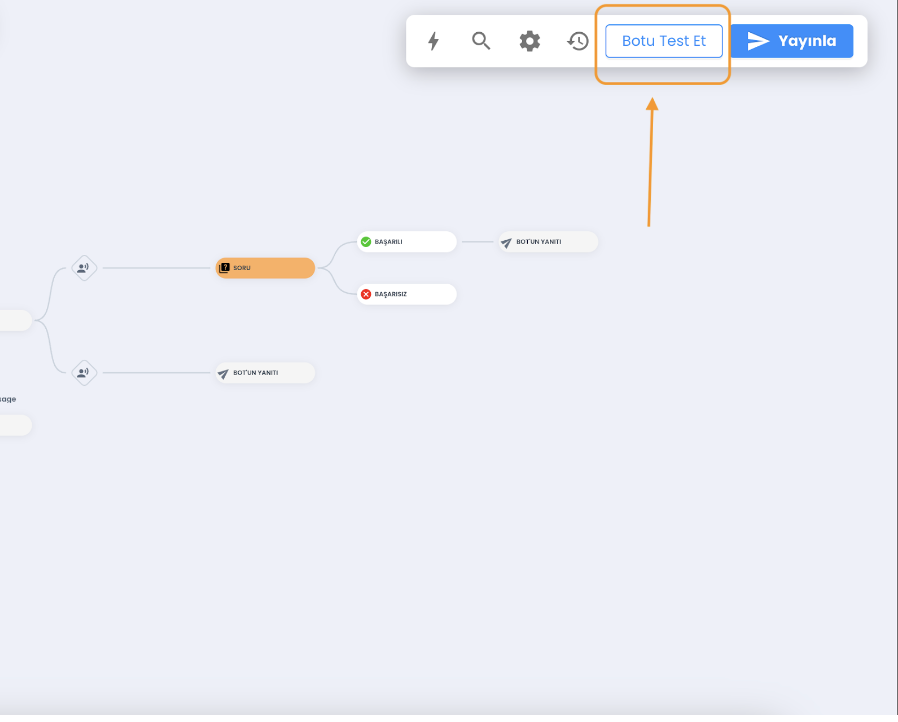
Chatbot’unuzu nasıl test edersiniz? Görünüşe göre bir bot oluşturmuşsunuz. Tebrikler! ChatBot’un Görsel Oluşturucusu, hikayenizi uygulama içinden test etmenizi sağlar. Bu sayede sohbet robotunuzu müşterilere göstermeden önce hataları çok daha hızlı tespit edebilir ve düzeltebilirsiniz. Sağ üst menü çubuğundaki Botu test et düğmesini tıklayın. Bu, Test aracını açacaktır.
Web sitenize bir chatbot nasıl yayınlanır?
Her şey yolunda göründüğüne göre, chatbot’unuzu web sitenize yerleştirmeye hazırsınız! Chatbot hikayenizi tasarladıktan sonra sağ üst kısımdan “Yayınla” butonuna tıklayarak hazırladığınız hikayeyi kayıt edin, bu aşamada chatbot size soracaktır, “Varsayılan hikayeniz olarak tanımlamak ister misiniz?” şeklinde. Evet seçeneğine basarsanız Chatbot websitenizde otomatki entegre olmuş olacaktır ve gelen tüm üyelerinizi ilk Chatbot karşılayacaktır. Ayrıca; Entegrasyonlar bölümüne gidip oradan hangi iletişim kanalınızda hangi Chatbot senaryosu entegre görebilir, dilediğinizi değiştirebilir ya da kaldırabilirsiniz. İsterseniz farklı senaryoları Web, Whatsapp, Instagram gibi ayrı ayrı kanallara entegreler sağlayabilirsiniz.
Tüm sorularınız için bizlerle her zaman iletişime geçebilirsiniz. Keyifli Günler Dileriz...
